كيفية تحميل تحديثات Windows 11 وتثبيتها
يعد تحديث النظام إجراءً شائعًا يتم التعامل معه غالبًا بواسطة نظام التشغيل بمشاركة قليلة جدًا من المستخدمين. ينطبق الأمر نفسه على تحديث Windows 11. ومع ذلك ، إذا كان جهاز الكمبيوتر الخاص بك يواجه مشكلة في تحميل التحديثات من تلقاء نفسه ، أو إذا كنت ترغب في تثبيت إصدار معين أثناء إلغاء الاشتراك في أي تحديثات مستقبلية ، فإن Microsoft تسمح لمستخدميها بتنزيل حزمة التحديث الرسمية من صفحة الويب Microsoft Catalog. سيعلمك هذا الدليل الموجز كيفية تحميل تحديثات Windows 11 وتثبيتها يدويًا من Microsoft Catalog.
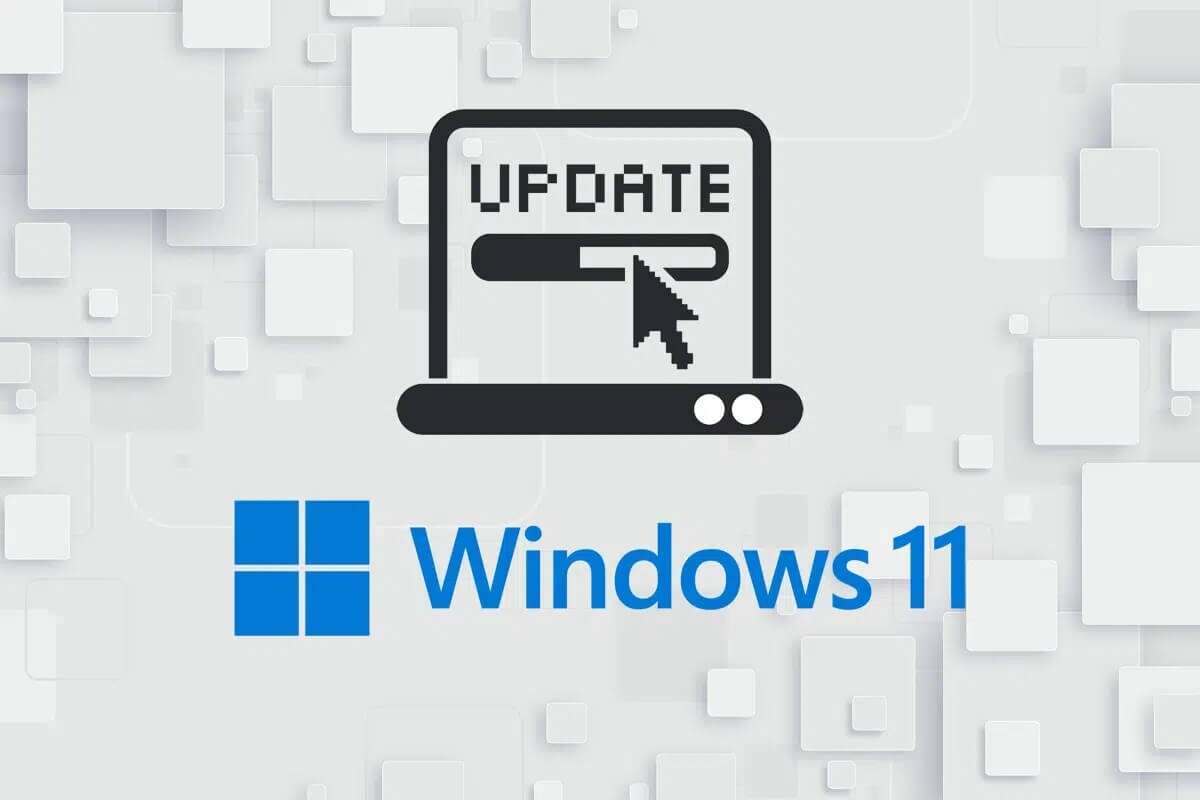
كيفية تحميل تحديثات Windows 11 وتثبيتها من كتالوج Microsoft
فيما يلي كيفية تنزيل تحديثات Windows 11 وتثبيتها يدويًا:
1. افتح موقع Microsoft Update Catalog على متصفح الويب الخاص بك.
2. أدخل (Knowledge Base) KB Number في شريط البحث في الزاوية اليمنى العليا وانقر فوق Search.
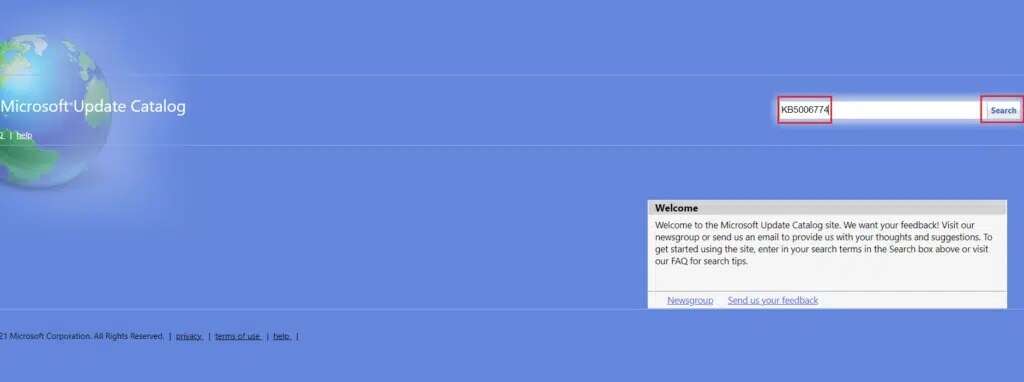
3. حدد التحديث من القائمة المحددة ، كما هو موضح.
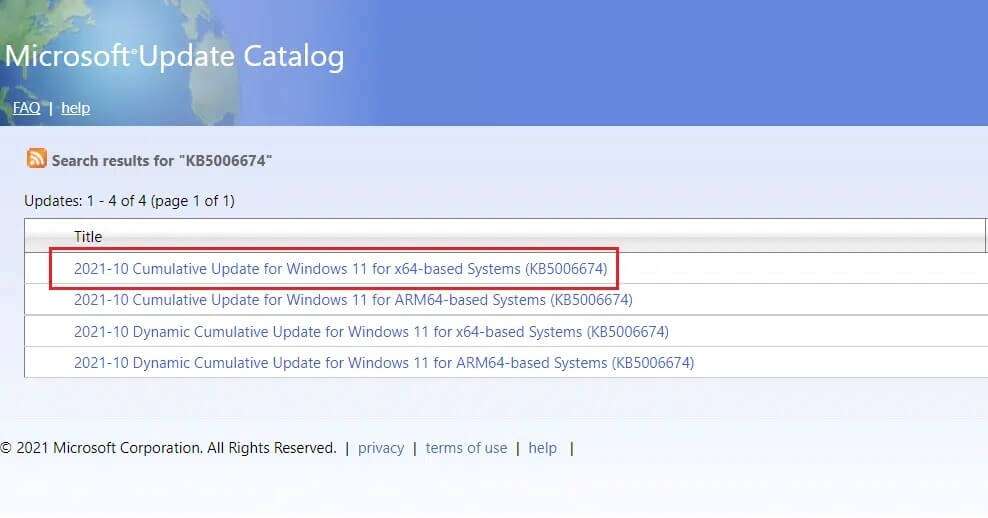
ملاحظة: يمكن الاطلاع على المعلومات الكاملة حول التحديث على شاشة تفاصيل التحديث.
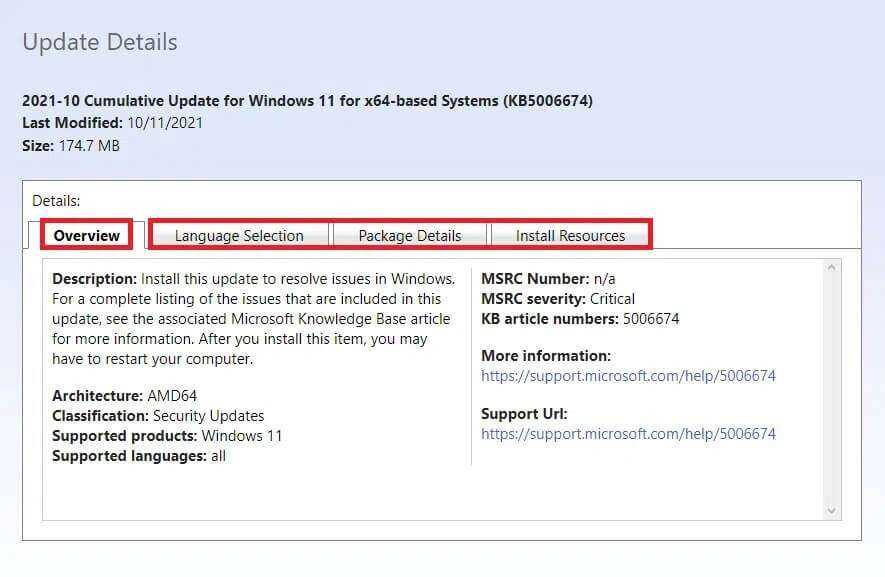
4. انقر فوق الزر “تحميل” المقابل للتحديث المعين.
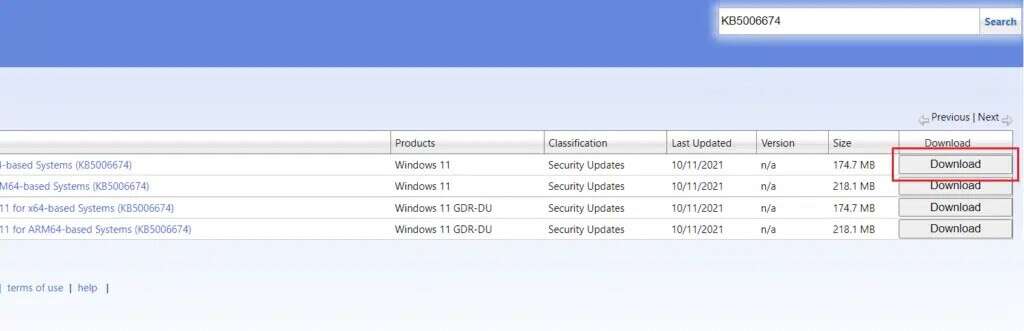
5. في النافذة التي تظهر ، انقر بزر الماوس الأيمن فوق الارتباط التشعبي وحدد خيار حفظ المحتوى المرتبط باسم….
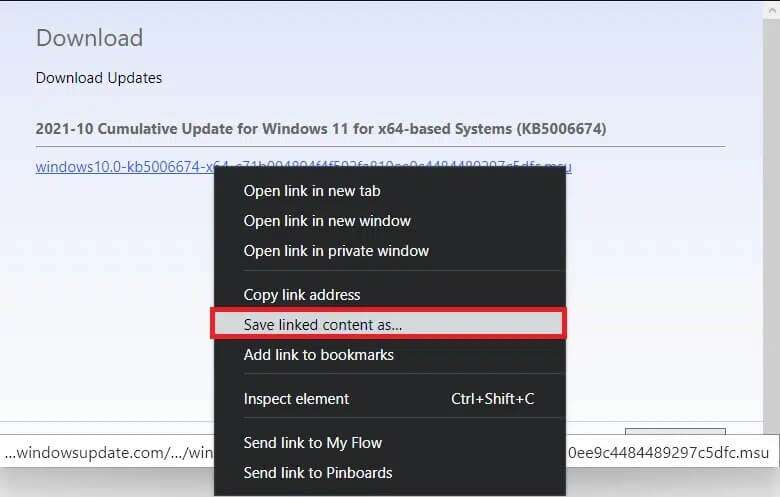
6. اختر الموقع الذي تريد حفظ المثبت بامتداد .msu ، وانقر فوق حفظ. هذه هي طريقة تنزيل تحديث Windows 11 المطلوب.
7. بمجرد التنزيل ، اضغط على مفتاحي Windows + E لفتح مستكشف الملفات. انقر نقرًا مزدوجًا فوق ملف .msu من المجلد الذي تم حفظه فيه.
8. انقر فوق “نعم” لتأكيد مطالبة مثبت تحديث Windows للسماح لـ Windows بتثبيت التحديث المطلوب.
ملاحظة: قد يستغرق اكتمال التثبيت بضع دقائق وبعد ذلك ستتلقى إشعارًا بخصوص ذلك.
9. أعد تشغيل الكمبيوتر بعد حفظ البيانات غير المحفوظة لتنفيذ التحديث.
نأمل أن تكون قد تعلمت كيفية تنزيل تحديثات Windows 11 وتثبيتها يدويًا من Microsoft Catalog. يمكنك إرسال اقتراحاتك واستفساراتك في قسم التعليقات أدناه. أخبرنا بالموضوعات التي تريد منا أن نكتب عنها بعد ذلك.
